Stanza
Stanza
Stanza是一個強大的電子圖書閱讀器,你可以通過它從Fictionwise電子書商店購買超過50000本最流行的新書,或選擇超過40000本免費的經典讀物或者原創作品。
免費圖書資源從從古登堡計劃(一個免費電子書計劃,已經包括了20000多本免費圖書),Feedbooks ,以及許多其他來源得到。

Stanza-iPhone
2.支持多平台,iPhone,Mac,Windows 下都有客戶端軟體,並且支持多平台 wifi 環境共享電子書。
3.瀏覽封面支持Coverflow模式,載入圖書時稍微等幾秒后閱讀的時候非常流暢,圖書可以設置背景顏色,字體,字體大小和顏色,行距等等,控制方式也非常簡單,點擊屏幕左側向前翻頁,點擊屏幕右側向後翻頁,點擊屏幕中間顯示工具欄。喜歡的話也可以向瀏覽照片一樣滑動翻頁。
4.可以添加在線書庫地址,在線下載書目,可以找到很多英文原版書目和網友共享的中文書目。
最新版本為3.2,修復了在iOS5下程序無法使用的問題,同時不再支持iOS4.x。並且根據Amazon的聲明,這是Stanza的最後一個版本,Amazon將停止對Stanza的更新和支持。
1、安裝stanza(免費軟體,可以在appstore中下載安裝,最新版本是3.2);
2、打開stanza,在主界面中選擇“獲取書籍”,選擇“分享”,點擊“編輯”,然後選擇“添加書籍來源”。輸入書庫名稱“epub掌上書苑”和 書庫URL地址 點“存儲”即可。
3、下載書庫的書籍需要書苑的帳號密碼,請到其中註冊一個英文帳號,在下載書籍的時候輸入您在書苑中註冊的帳號密碼,記得選擇“保存信息”選項,這樣下次下載就不用再次輸入了;
4、為了書苑的長期發展,請大家多多提出建議和意見,書苑論壇中提供了epub書籍製作工具epubBuilder,歡迎大家自己動手製作epub書籍,讓大家共享您的勞動成果。
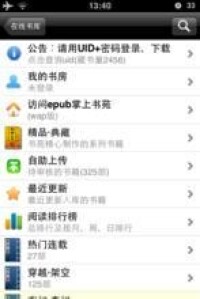
epub掌上書苑
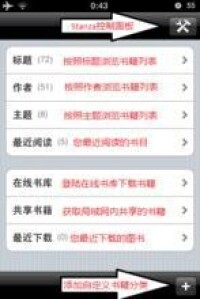
主界面
a)"標題"
這裡顯示您設備中的所有書目, 點擊書籍進入閱讀模式;
點擊右上角"上下箭頭"的圖標打開排序方式設置, 有4種排序方式;
點擊左下角"編輯"按鈕, 進入書籍編輯模式,
點擊您要編輯的書籍進入編輯界面,
在這裡您可以修改書籍的各種信息或者刪除該書
b)"作者"
這裡顯示您設備中所有書籍的作者
c)"主題"
這裡顯示您設備中所有書籍的主題(下一版epubBuilder會加入主題選項)
d)"最近閱讀"
這裡顯示您最近閱讀的5本書
e)"最近下載"
這裡顯示您最近下載的書籍
f)點擊主界面右下角的"+"可以添加書籍分類
點擊主界面右上角的小鎚子進入"基本設置"
這裡您可以調整:
是否在Stanza啟動的時候自動打開上次看的書;
是否在無反應的時候自動降低屏幕亮度;
是否在閱讀時啟動各種提醒;
下載網路超時(網速慢的可以適當加大該值);
共享書籍域請不要修改;
是否啟動Cover Flow封面瀏覽;
是否在書籍列表裡顯示縮略圖;
調整縮略圖的大小;
這裡顯示所有您可以訪問的在線書庫
點擊右下角的"+"可以添加自定義書庫
詳情請參考 添加書庫方法
點擊左下角的編輯可以修改書庫設置/刪除書庫
點擊書庫可以進入瀏覽
=============================================
點擊書籍名稱可以查看書籍介紹
點擊"下載"可以選擇是否下載該書籍
下載開始時會進行安全驗證(請填寫論壇UID和密碼)
下載進行時點擊書籍名稱可以取消下載
系統導入書籍時(下載結束)可以取消導入
下載完成即可閱讀
=============================================
書庫目錄界面中, 右上角的"放大鏡"按鈕可以搜索書庫
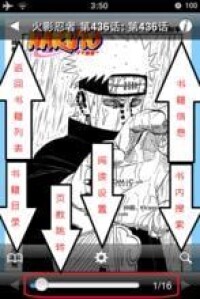
工具欄
點擊屏幕右側區域即可往後翻頁,
點擊中間區域打開工具欄;
工具欄詳解
=============================================
"書籍信息"
查看該書介紹
"書籍目錄"
查看該書章節, 可以快速跳轉到您想看的章節
"書內搜索"
在當前章節內搜索特定文字

放大
即可打開圖片縮放功能
這樣在漫畫的某些小字部分`就也可以看的清楚啦!
點擊右上角的"齒輪"有更多圖片選項
點擊工具欄中部"齒輪"進入閱讀設置
- 修改文字/背景/超鏈接顏色
- 文字和背景的顏色對調
- 顯示字體
- 顯示文字大小
- 文字對齊方式(合適/居左/居右/居中)
- 斷字排版方式(中文選擇"無"即可)
- 每行之間間距
- 文字與屏幕邊框的間距
- 是否應用書籍附帶的CSS樣式(一般打開)
- 顯示圖片(閱讀圖片類書籍請打開, 一般不用更改)
- 是否在閱讀的時候保持屏幕的顯示方向
- 是否在閱讀時隱藏手機/Touch狀態欄
- 是否自動隱藏工具欄
- 自定義點擊左側屏幕的作用
- 自定義點擊右側屏幕的作用
- 翻頁效果(推薦上下翻頁)
- 翻頁動作持續的時間(推薦不要太長)
